Trong thời đại số hiện nay, TikTok không chỉ là nơi giải trí mà còn là “máy phát hiện” những ca khúc hot, có sức ảnh hưởng mạnh mẽ đến thị trường âm nhạc. Một đoạn nhạc ngắn trong video viral có thể biến một bài hát không tên thành hit triệu view, và nhanh chóng chiếm lĩnh các bảng xếp hạng. Tuy nhiên, việc chỉ nghe những đoạn nhạc 15-20 giây lặp đi lặp lại trên TikTok có thể không mang lại trải nghiệm âm nhạc trọn vẹn như khi bạn thưởng thức trên Spotify.
May mắn thay, giờ đây bạn có thể thêm nhạc TikTok vào playlist Spotify dễ dàng chỉ với vài thao tác đơn giản. Bài viết dưới đây sẽ hướng dẫn bạn cách kết nối và lưu trữ bài hát từ TikTok lên Spotify một cách nhanh chóng và tiện lợi.
Tại Sao Nên Thêm Nhạc TikTok Vào Spotify?
- Trải nghiệm đầy đủ: Spotify cho phép bạn nghe bài hát với phiên bản đầy đủ, không giới hạn độ dài như trên TikTok.
- Tạo danh sách phát cá nhân: Bạn có thể tự tay xây dựng playlist với những ca khúc viral trên TikTok, sắp xếp theo sở thích cá nhân.
- Tiện lợi mọi lúc mọi nơi: Với ứng dụng Spotify, bạn có thể thưởng thức nhạc offline và dễ dàng chia sẻ danh sách phát với bạn bè.
Cách Tích Hợp Spotify Và TikTok
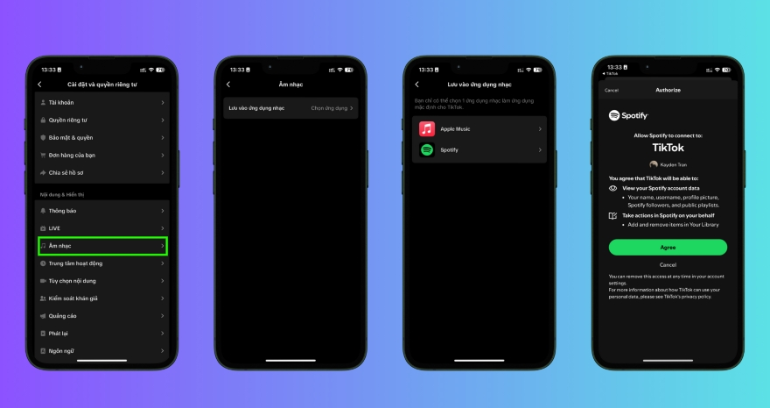
Để thêm nhạc TikTok vào playlist Spotify dễ dàng, bước đầu tiên là kết nối hai ứng dụng này với nhau. Hãy làm theo các bước sau:
- Cập nhật ứng dụng:
Đảm bảo rằng cả TikTok và Spotify đều được cài đặt và cập nhật phiên bản mới nhất trên thiết bị của bạn. - Mở ứng dụng TikTok:
- Nhấn vào biểu tượng hình tròn ở góc dưới bên phải màn hình để truy cập trang hồ sơ.
- Vào mục “Cài đặt và quyền riêng tư”.
- Chọn mục Âm nhạc:
- Trong menu cài đặt, tìm đến phần thứ hai có tiêu đề “Âm nhạc”.
- Chọn “Lưu vào ứng dụng nhạc”. Tại đây, bạn sẽ thấy danh sách các nền tảng như Spotify, Apple Music, và Amazon Music. Hãy chọn Spotify.
- Xác nhận liên kết:
- Khi ứng dụng Spotify mở ra, bạn sẽ nhận được thông báo yêu cầu chia sẻ dữ liệu giữa hai nền tảng.
- Nhấn “Đồng ý” để hoàn tất quá trình liên kết.
Sau khi hoàn tất các bước trên, tài khoản TikTok của bạn đã được kết nối thành công với Spotify, mở ra cơ hội lưu trữ và quản lý nhạc yêu thích từ TikTok ngay trên Spotify.
Cách Lấy Bài Hát Từ TikTok Và Thêm Vào Spotify
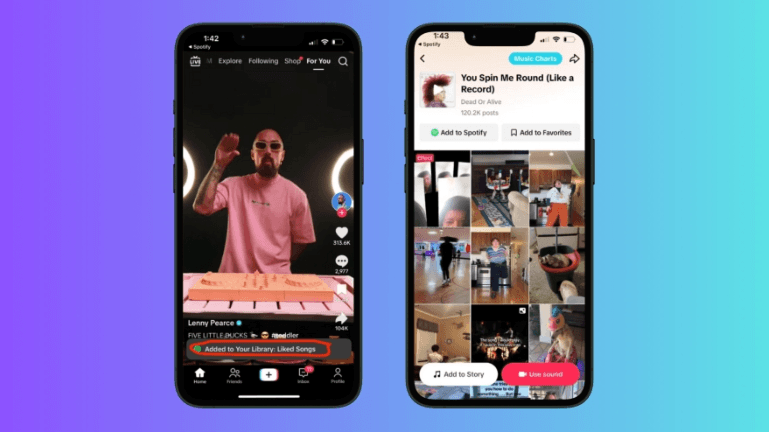
Sau khi kết nối thành công, bạn có thể lưu nhạc từ TikTok theo hai cách: trực tiếp và gián tiếp.
1. Lưu Trực Tiếp
- Trong lúc duyệt TikTok:
Khi bạn nghe thấy một bài hát ưng ý, nhấn vào nút “Thêm vào Spotify” xuất hiện ở cuối video. - Kiểm tra trên Spotify:
Mở ứng dụng Spotify và truy cập mục “Bài hát đã thích” (Liked Songs). Tại đây, bạn có thể xem và sắp xếp các bài hát vừa lưu thành một playlist riêng nếu muốn.
Xem thêm: CHE SARÀ – BÀI CA CỦA NHỮNG NGƯỜI THA HƯƠNG
2. Lưu Gián Tiếp
- Xem thông tin bài hát:
Nhấn vào tên bài hát ở cuối video TikTok để chuyển đến trang chứa thông tin chi tiết của bài hát, bao gồm tên nghệ sĩ và các video sử dụng bài hát này. - Thêm vào Spotify:
Tại trang mới, bạn sẽ thấy nút “Thêm vào Spotify” ở phía trên. Nhấn vào đó để lưu bài hát vào tài khoản Spotify của bạn. - Ghi chú:
Nếu cần, bạn cũng có thể lưu bài hát vào danh sách yêu thích trên TikTok để tham khảo sau.
Lưu ý Quan Trọng:
Chỉ những bài hát có bản quyền và đã có mặt trên Spotify mới có thể được thêm vào. Các âm thanh gốc do người dùng tạo trên TikTok sẽ không hỗ trợ tính năng này.
Kết Luận
Việc thêm nhạc TikTok vào playlist Spotify dễ dàng không chỉ giúp bạn lưu trữ những ca khúc hot mà còn tạo điều kiện thuận lợi để thưởng thức nhạc đầy đủ chất lượng và sắp xếp theo ý thích. Hãy làm theo các bước hướng dẫn trên để bắt đầu xây dựng bộ sưu tập âm nhạc của riêng bạn ngay hôm nay!
Nếu bạn có thắc mắc hoặc cần hỗ trợ thêm về quy trình kết nối TikTok và Spotify, hãy để lại bình luận phía dưới để được giải đáp. Chúc bạn thành công và có những trải nghiệm âm nhạc tuyệt vời!
